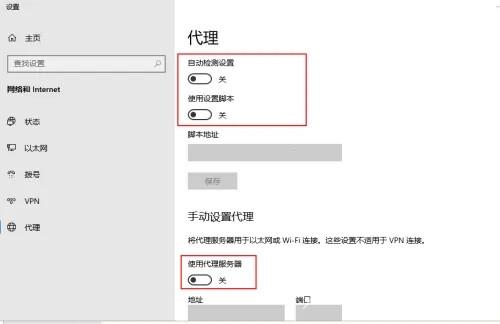谷歌Chrome是一款非常实用的浏览器工具,在使用过程中很多时候都需要设置代理服务器,如果不需要了要怎么关闭代理设置呢?其实关闭方法并不难,下面就和自由互联小编一起看看谷
谷歌Chrome是一款非常实用的浏览器工具,在使用过程中很多时候都需要设置代理服务器,如果不需要了要怎么关闭代理设置呢?其实关闭方法并不难,下面就和自由互联小编一起看看谷歌浏览器中禁用代理设置的方法吧。
方法/步骤
启动谷歌浏览器。

单击右上角的菜单按钮,然后选择设置。
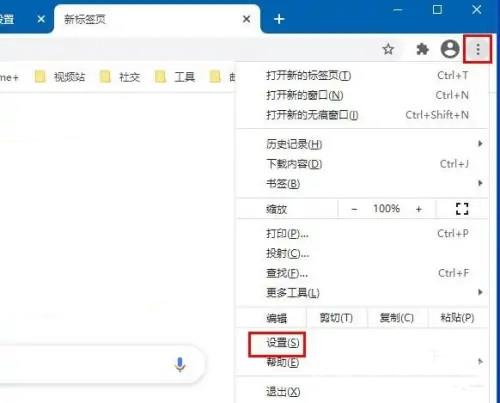
然后向下滚动窗口单击高级。
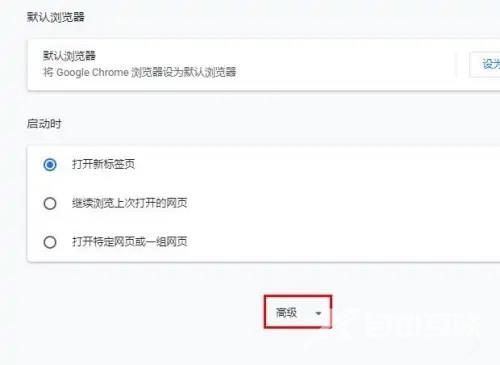
在系统 部分中,单击打开计算机的代理设置。
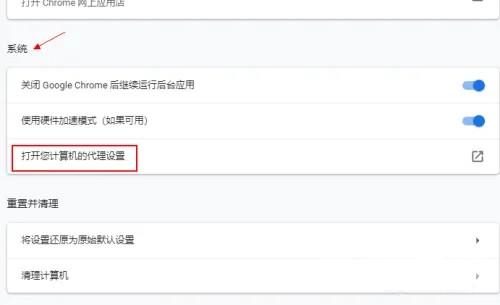
在Windows 10上,这将打开代理设置窗口。
在自动代理设置下,关闭:自动检测设置并使用设置脚本。
在手动代理设置下,关闭:使用代理服务器。